Crear esquema de audio
Puede marcar secciones importantes de un documento para delinear. Más tarde, puede hacer que Text Speaker lea en voz alta solo las áreas seleccionadas o convertir el texto marcado en un archivo de audio. Esta característica puede ser útil para marcar puntos clave y preparar material de estudio. Puede revisarlo rápidamente más tarde sin tener que escuchar todo el documento.
Seleccione el texto para el esquema de audio y haga clic Editar >> Área del contorno. El texto delineado se muestra con un fondo amarillo y está encerrado dentro de las etiquetas <OUTLINED > y
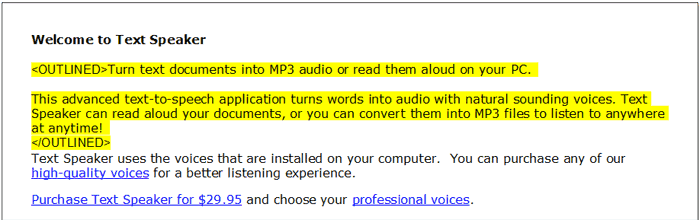
Para escuchar el texto marcado, haga clic Habla >> Habla texto resumido. Convierta el texto marcado en archivo de audio haciendo clic Hablar >> Convertir texto resumido y escucha tus puntos clave.
|